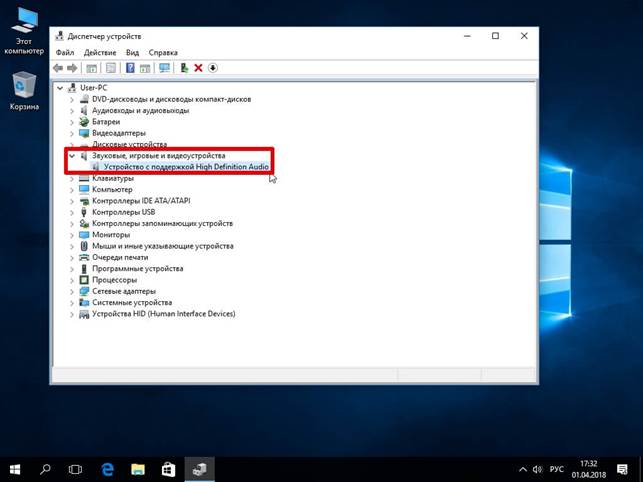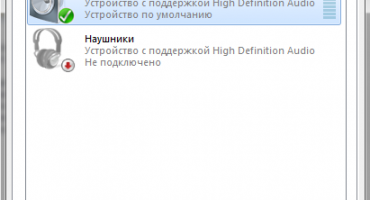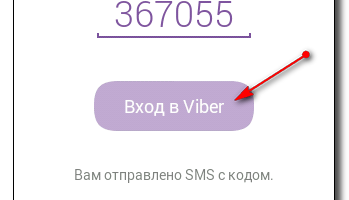Efter adskillige års drift af udstyret skal man have forskellige problemer. Nå, hvis de er ubetydelige, og de kan korrigeres uafhængigt. Lydproblemer er et af disse.
Årsager til stille lyd på en bærbar computer
Hvad kan være kilden til problemerne? Stille lyd er mulig på en bærbar computer af følgende grunde:
- Kontakten blev ved et uheld sænket. Det skal bemærkes, at du ikke kun kan konfigurere værdien for højttaleren, men også til individuelle applikationer. Og hvis hovedbrugeren ikke gjorde noget, er det bedre at se på alle indstillingerne - en anden kunne foretage ændringerne.
- Dårligt tilsluttede stik på de tilsluttede højttalere. Hvis den bærbare computer er gammel og stadig aktivt brugt, kan pladsen til tilslutning af eksterne afspilningssystemer være blevet beskadiget.
- Trådrivning. Udad kan alt se helt intakt ud, mens der inden i en kobberkerne et eller andet sted vil blive beskadiget.
- Tænd for specialtilstand. Windows bestemmer, at hvis “Kommunikation” -tjenesten kører, reducerer operativsystemet lydstyrken på de afspillede filer, så det er mere behageligt at tale.
- Lyd drivere. Der er ofte et problem, når den forkerte version af software vælges til operativsystemet.
Måder at øge lydniveauet på en bærbar computer med Windows XP, 7, 8 og 10
Hvis noget ikke passer dig, skal du tage skridt til at tackle problemet. For Windows er det nødvendigt at afhænge af det anvendte operativsystem for at korrigere situationen og den bærbare computer begynder at afspille lyd normalt. Og så gjenstår det at arbejde med brute force - noget vil hjælpe.
Windows XP
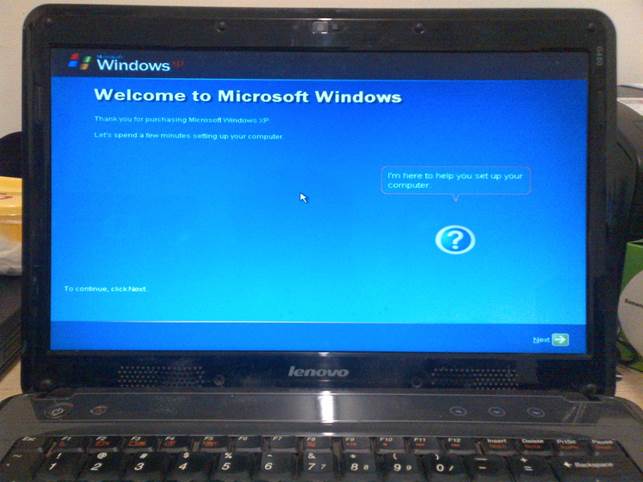
Support til Windows XP er længe ophørt, men dette operativsystem bruges stadig af millioner af mennesker
Selvom dette operativsystem betragtes som ganske forældet, bruges det stadig af et ret stort antal mennesker. Tilgængelige løsninger:
- Gå til lydmixeren, og hæv skyderen til den maksimale mulige værdi.
- Dobbeltklik på knappen. Et udvidet kanaladministrationsvindue vises. Du skal se, at overalt er den maksimale værdi. For eksempel, hvis lyden afspilles stille i browseren, men i andre programmer er den normal - årsagen er meget sandsynlig her.
- Søg efter nyere drivere, hvis det opdages, opdater operativsystemet.
- Hvis den bærbare computer er lavet med en berøringsplade, hvor der er en lydstyrkekontrol, skal du aktivere den og se, om den maksimale værdi er indstillet.
Windows 7
Her kan du gå på følgende måder:
- Gå til "Kontrolpanel". Gå til "Udstyr og lyd" og vælg "Volumenkontrol", der er placeret i gruppen "Lyd". I det vindue, der vises, skal du hæve alle skyderne.
- På kontrolpanelet skal du vælge "Administrer lydenheder." Her skal du vælge den enhed, gennem hvilken afspilning udføres. Renterne leveres af dens egenskaber. Når du klikker på det, åbnes et vindue. Det er nødvendigt at kigge efter emnet “Begrænset output” i det eller i oversættelsen af noget lignende i betydningen “Begrænsning af output [lydstyrkeniveau]”. Hvis der er et, og der markeres et flueben ved siden af, fjernes det straks. Det gjenstår at gå til fanen "Forbedringer" for at sætte et hak foran "Højhed". Indstillinger accepteres, vinduet lukkes.Det er tilbage at kontrollere, om der er ændringer.
- Hvis der oprindeligt er et stille lydspor i filen, er det kun et specielt program, der hjælper med at forbedre situationen.
- Forkert opsætning af afspilningsprogrammet - i dette tilfælde skal du studere det godt og sørge for, at parametrene er indstillet til det maksimale.
- Arbejde med codecs. Standardindstillingerne tillader ikke, at du finjusterer lydværdierne. Derfor bruges tredjepartssoftware f.eks. K-Lite Mega Codec Pack til at løse dette problem.
Windows 8
Måske kan følgende handlinger hjælpe:
- Gentag trin 2 for Windows 7, indtil vinduet åbnes. Gå derefter til fanen "Forbedringer" og eksperimentér med at indstille afkrydsningsfelterne for "Aktiver lydudligning" og "Aktivér rumkorrektion".
- Hvis du bruger Media Player Classic, kan årsagen til problemerne muligvis være i dens indstillinger. For at overveje denne mulighed er det nødvendigt i programmet at gå langs følgende sti: "Afspil" - fra rullemenuen "Filtre" - indstilling "ffdshow Audio Decoder". Som et resultat af manipulationer åbnes egenskabsvinduet. Til venstre overfor "Volume" og "Mixer" markeres. Også i hovedvinduet i nærheden af "Volume" -mærket er det nødvendigt. For at justere lydstyrken skal du bruge skyderen under "Master volume".
Windows 10
For at gøre stille højttalere, der gengiver sig højere, anvendes følgende metoder:
- justering af skyderen;
- arbejde med afspilningsenheder;
- indstilling gennem føreren;
- Brug af tredjeparts lydgengivelsesløsninger
- programmer, der forbedrer lyden.
De bedste programmer til at forbedre lyden
Det skal bemærkes, at nogle metoder til løsning af problemer kan være relevante for andre operativsystemer. Dette gælder mere for Windows 7, 8 og 10 og falder praktisk talt sammen for de sidste to. Derfor, hvis prioriterede metoder ikke hjalp, er det fornuftigt at prøve lykken med andre funktioner.
Hvis du ikke kunne finde ud af, hvorfor lyden blev mere støjsvag, kan du bruge tredjepartssoftware, der påvirker lydstyrken. Nogle af de bedste løsninger inkluderer:
- SOUND BOOSTER: enkel, men funktionel software. Der ydes støtte til det russiske sprog. Det betales.
- HØR: Programmet bruges til multilateral lydindstilling. Det giver dig mulighed for at øge lydstyrken, lave frekvenser og skabe effekten af lydstyrken. Funktionalitet har evnen til at forbedre lydkvaliteten. Betalt, men prøveperiode tilgængelig.
- AUDIO FORSTERKER: Et simpelt program, der er minimalistisk. Kun den engelske grænseflade er tilgængelig, men den er gratis.
- VOLUME2: et simpelt program, der bruges som en værdig erstatning for standardværktøjer til lydstyring. Oversat til russisk og distribueres gratis.
Når du vælger, er det fornuftigt at prøve prøveperioden for betalte programmer - det kan være muligt at løse problemet én gang for at opnå den krævede mængde. Skønt intet er til hinder for at stoppe ved gratis løsninger.